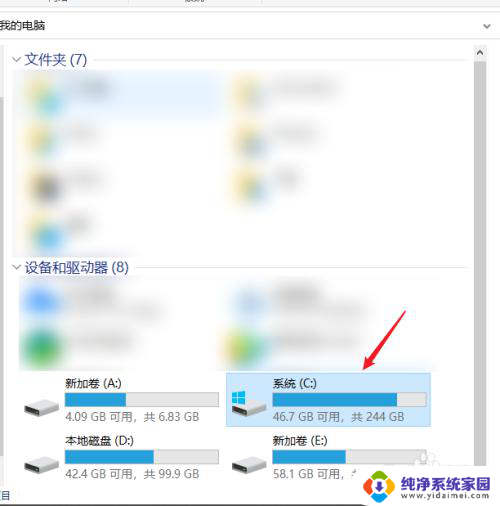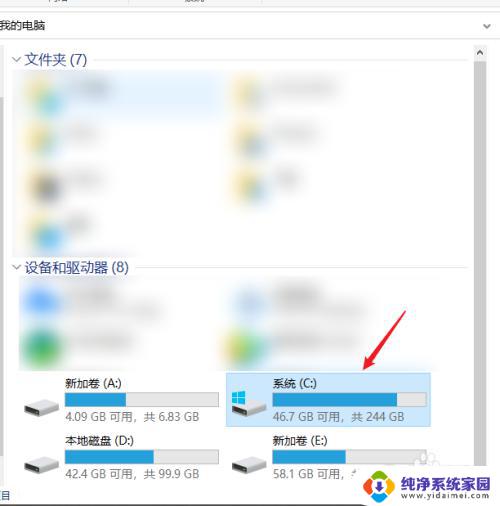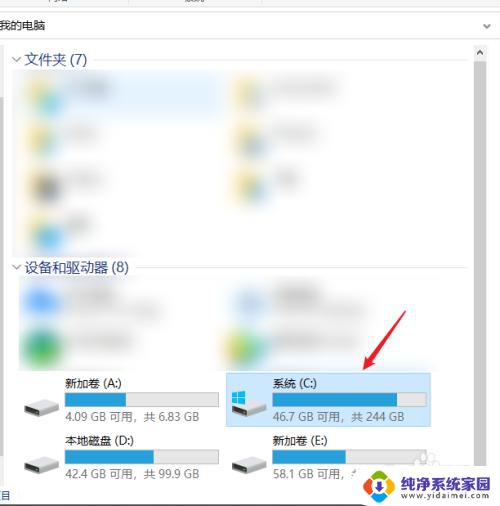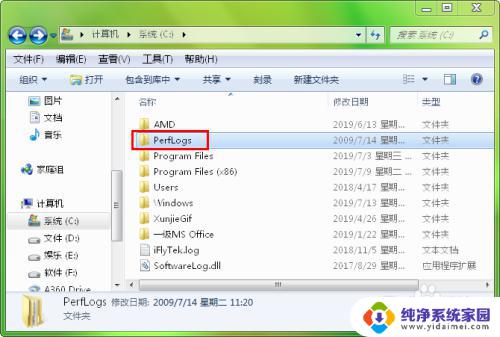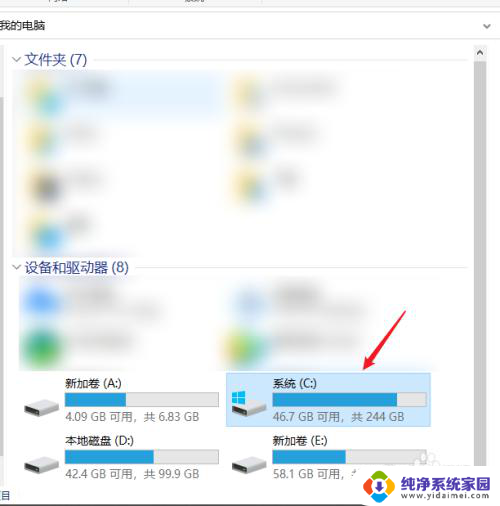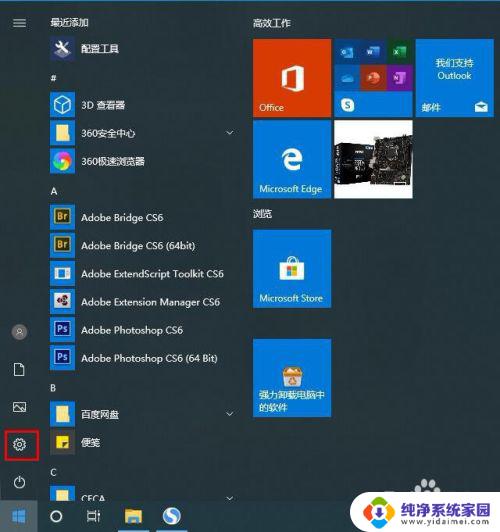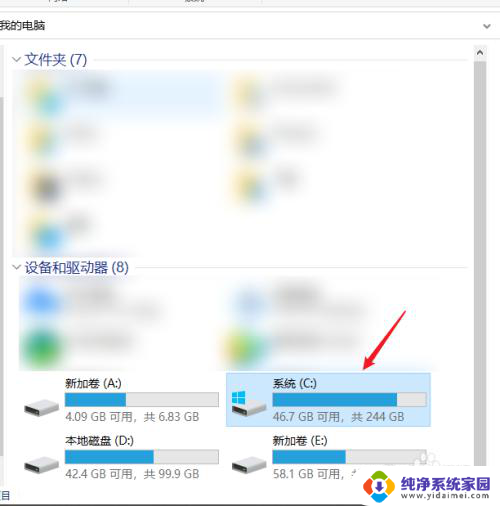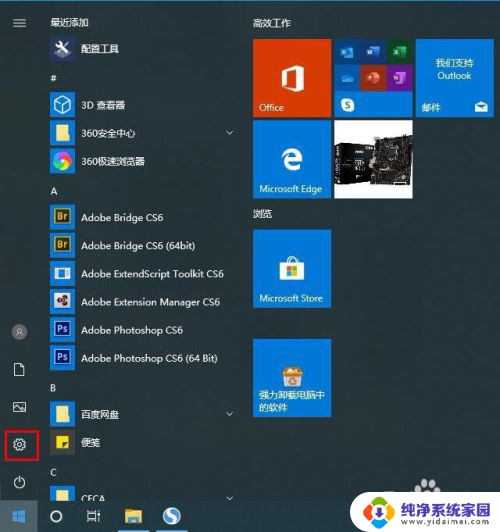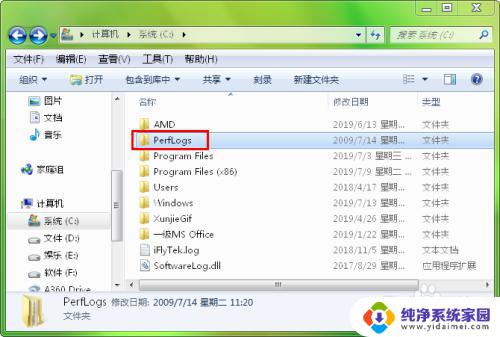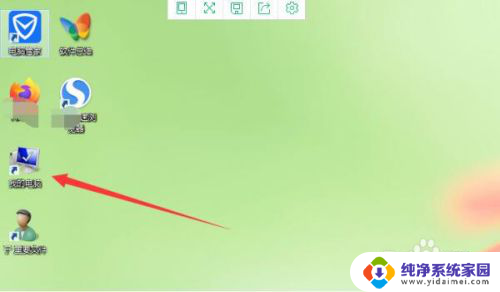c盘的文件怎么删除 电脑C盘不要的文件怎么删除
更新时间:2024-01-18 08:55:07作者:jiang
计算机的C盘是系统盘,存储着操作系统和一些重要的文件,随着时间的推移,我们可能会发现C盘中积累了大量不再需要的文件,这不仅占据了宝贵的存储空间,还可能导致电脑运行缓慢。所以了解如何删除C盘中不需要的文件变得至关重要。在本文中我们将探讨如何有效而安全地删除C盘中的文件,以便提升电脑的性能和存储空间的利用率。无论您是想删除临时文件、卸载无用的程序还是清理垃圾文件,我们将为您提供一些简单而实用的方法。
具体方法:
1.打开我的电脑,右键单击C盘。
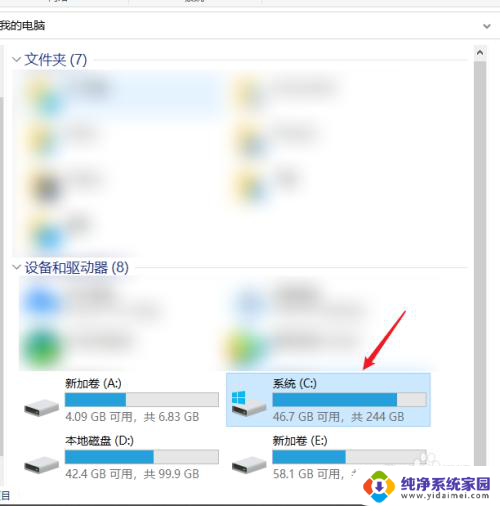
2.点击【属性】。
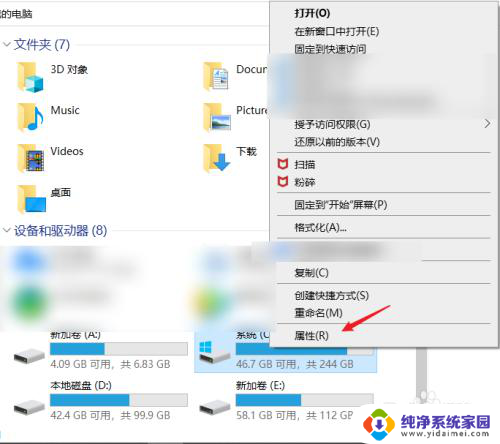
3.点击【磁盘清理】等待扫描,扫描完成后选择要删除的文件删除即可。
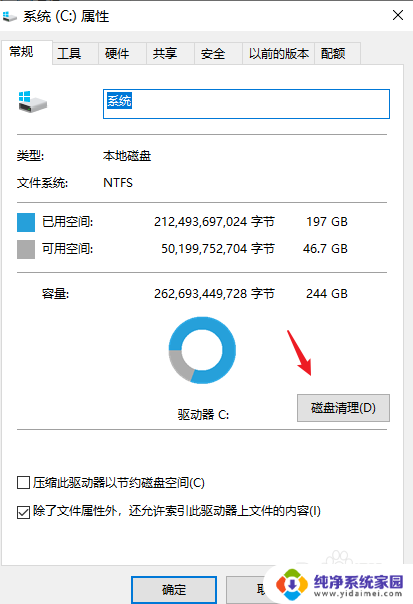
4.或者点击电脑桌面左下角Win图标,点击【设置】。
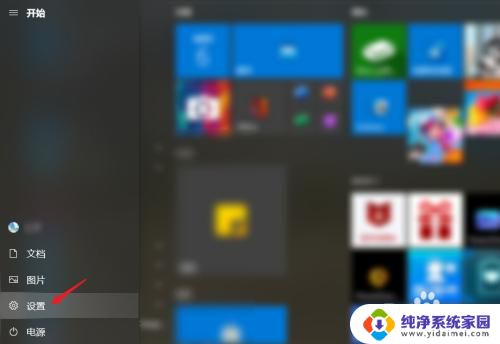
5.点击【系统】。
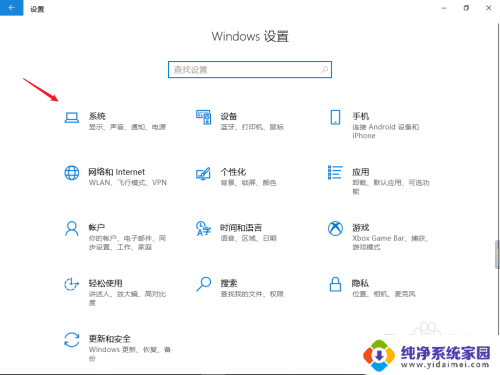
6.选择【存储】。
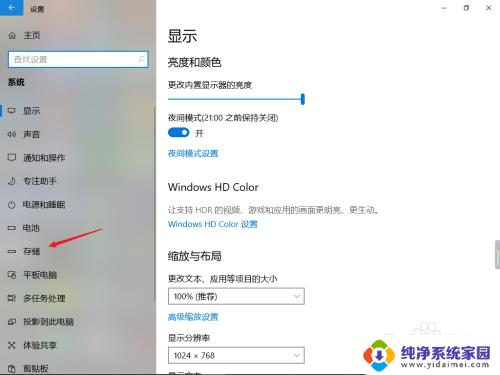
7.点击C盘下方的【应用和功能】。
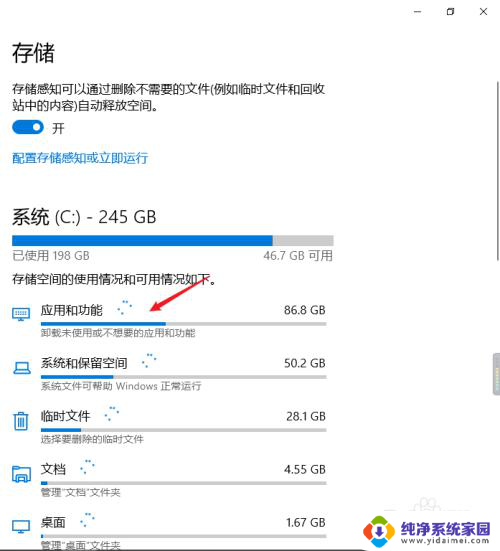
8.该页面出现的应用都是下载到C盘里的,点击该应用。
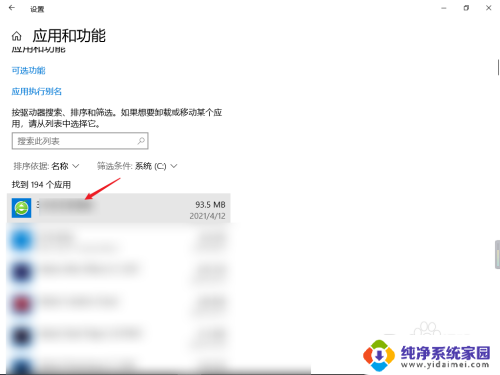
9.选择【卸载】即可。
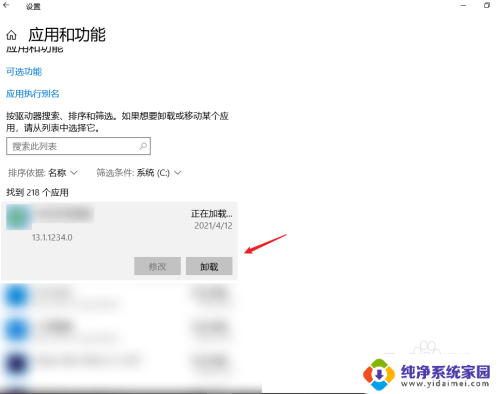
10.或者打开控制面板,选择想要删除的软件即可。
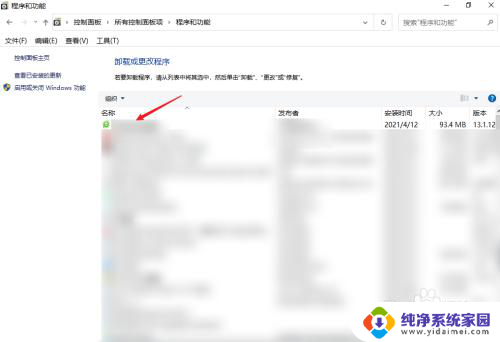
以上就是如何删除C盘文件的全部内容,有需要的用户可以按照以上步骤进行操作,希望对大家有所帮助。